Microsoft telah merilis sistem operasi windows 11 dengan antarmuka pengguna yang benar-benar baru dan hampir mirip dengan perangkat mac OS. Item taskbar di tengah-tengah mencakup menu Start, ikon sistem lebih fresh, dan banyak lainnya. Fitur baru yang mungkin paling menarik perhatian adalah kemampuan menjalankan aplikasi Android di Windows 11, berarti pengguna bisa memainkan game seluler favorit kamu di komputer PC tanpa memerlukan emulator.
Ya, windows 11 tersedia untuk upgrade gratis pada perangkat windows 10 yang kompatibel, jika perangkat yang kamu miliki telah memenuhi persyaratan sistem minimum windows 11, maka kamu bisa melakukan upgrading ke windows 11 secara gratis. Atau jika memiliki perangkat yang kompatibel, kamu bisa mengunduh file ISO Windows 11 dan melakukan instal ulang/clean install.
Nah, setelah mengupgrade atau menginstal ulang windows 11, selanjutnya kamu harus mengaktivasi sistem windows 11 tersebut dengan product key (kunci produk) asli atau lisensi digital untuk bisa merasakan semua fitur yang terdapat pada Windows 11 ini.
Di sini, pada postingan yang Fajrinfo bagikan ini, kita akan membahas tentang pentingnya mengaktivasi windows 11 dan bagaimana cara agar kamu bisa melakukannya.

Nah, ketika kamu melakukan pemutakhiran/upgrade dari windows 10 ke windows 11, sistem secara otomatis akan mendeteksi (jika ada) product key atau lisensi digital lalu mengaktivasi salinan windows 11 pada perangkatmu. Atau terkadang kamu harus melakukan aktivasi windows 11 secara manual, nanti kita akan membahas cara mengaktifkan salinan windows 11 secara manual ini menggunakan product key windows 10 atau lisensi digital.
Sekali lagi, jika kamu telah menginstal windows 11 dari awal (instal ulang/clean install), maka kamu akan mendapatkan jangka waktu 30 hari untuk menggunakan semua fitur windows 11, kemudian kamu harus membeli dan mengaktvasi salinan sistem windows 11 dalam jangka waktu 30 hari.
Jika tidak dapat melakukannya, kamu akan dilarang menggunakan fitur-fitur tertentu seperti mengubah tema, watermark aktivasi windows akan muncul di desktop, perangkat kamu tidak bisa menerima update windows secara rutin yang menyebabkan komputer PC berisiko terhadap serangan virus, dan banyak lainnya.
Di sini, pada postingan ini, Fajrinfo mempunyai 3 cara berbeda untuk melakukan aktivasi salinan sistem windows 11 di laptop atau komputer pc milikmu. Mari kita mulai.

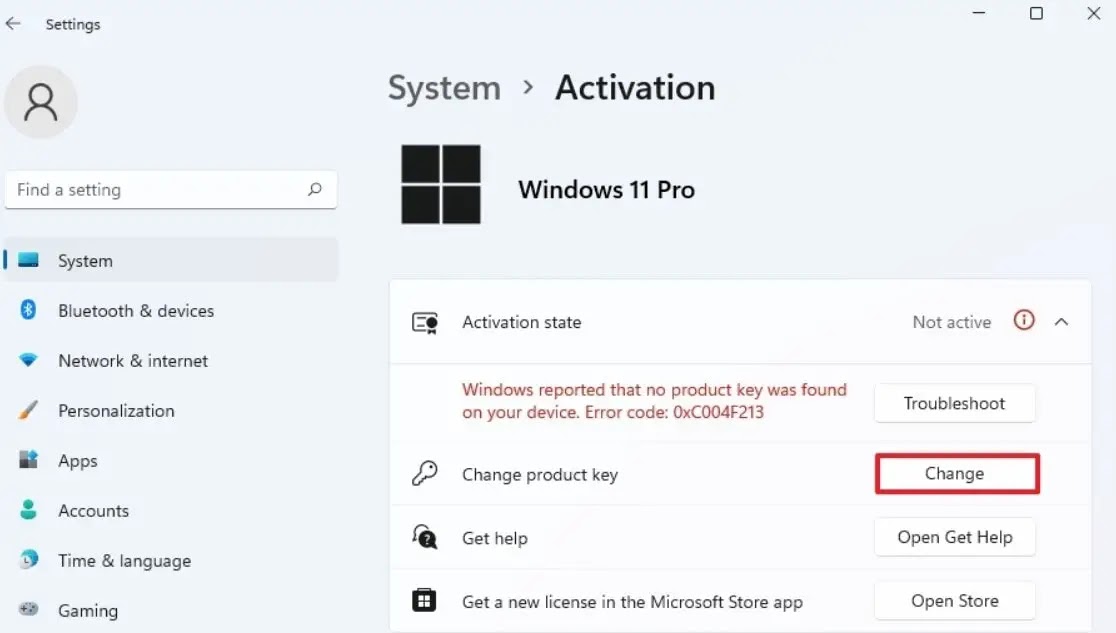

Nah, jika kamu mempunyai lisensi digital (digital entitlement), maka secara otomatis akan mendeteksi lalu mengaktivasi perangkat komputer/laptop kamu jika menggunakan windows 11 dengan akun Microsoft.
Oleh karena itu, kamu bisa menjalankan troubleshooter aktivasi untuk melakukan reactive windows 11 secara gratis. Cara reactive windows 11 setelah perubahan perangkat keras itu sederhana dan sangat mudah, mari kita lihat cara melakukannya.
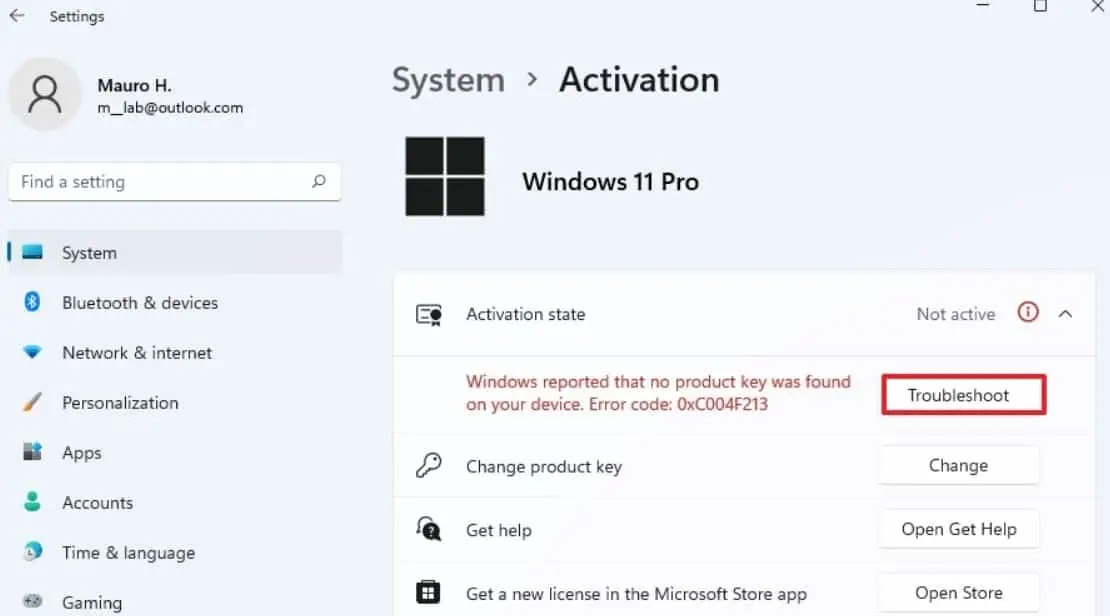

Kami sangat menyarankan untuk tidak menggunakan aktivator windows atau salinan windows bajakan.
Atau aktifkan windows menggunakan KMS client setup key. Cara ini legal karena key KMS ditawarkan oleh Microsoft di situs webnya.

Di sini, dalam panduan yang Fajrinfo bagikan ini, kita belajar tentang aktivasi windows 11 dan berbagai cara untuk mengaktivasi atau memperbaiki masalah aktivasi di komputer/laptop windows 11. Jika kamu ada pertanyaan atau pengalaman lain saat mempraktikkannya, jangan ragu membagikan di kolom komentar yang telah kami sediakan di bawah. Semoga bermanfaat.
Ya, windows 11 tersedia untuk upgrade gratis pada perangkat windows 10 yang kompatibel, jika perangkat yang kamu miliki telah memenuhi persyaratan sistem minimum windows 11, maka kamu bisa melakukan upgrading ke windows 11 secara gratis. Atau jika memiliki perangkat yang kompatibel, kamu bisa mengunduh file ISO Windows 11 dan melakukan instal ulang/clean install.
Nah, setelah mengupgrade atau menginstal ulang windows 11, selanjutnya kamu harus mengaktivasi sistem windows 11 tersebut dengan product key (kunci produk) asli atau lisensi digital untuk bisa merasakan semua fitur yang terdapat pada Windows 11 ini.
Kamu harus melakukan aktivasi sistem Windows 11 untuk mendapatkan seluruh manfaat fitur, update/pembaruan, perbaikan bug, dan patch keamanan.
Di sini, pada postingan yang Fajrinfo bagikan ini, kita akan membahas tentang pentingnya mengaktivasi windows 11 dan bagaimana cara agar kamu bisa melakukannya.
Mengapa Sistem Windows 11 Harus Diaktivasi?

Nah, ketika kamu melakukan pemutakhiran/upgrade dari windows 10 ke windows 11, sistem secara otomatis akan mendeteksi (jika ada) product key atau lisensi digital lalu mengaktivasi salinan windows 11 pada perangkatmu. Atau terkadang kamu harus melakukan aktivasi windows 11 secara manual, nanti kita akan membahas cara mengaktifkan salinan windows 11 secara manual ini menggunakan product key windows 10 atau lisensi digital.
Sekali lagi, jika kamu telah menginstal windows 11 dari awal (instal ulang/clean install), maka kamu akan mendapatkan jangka waktu 30 hari untuk menggunakan semua fitur windows 11, kemudian kamu harus membeli dan mengaktvasi salinan sistem windows 11 dalam jangka waktu 30 hari.
Jika tidak dapat melakukannya, kamu akan dilarang menggunakan fitur-fitur tertentu seperti mengubah tema, watermark aktivasi windows akan muncul di desktop, perangkat kamu tidak bisa menerima update windows secara rutin yang menyebabkan komputer PC berisiko terhadap serangan virus, dan banyak lainnya.
Bagaimana Cara Aktivasi Windows 11?
Nah, jika kamu baru saja mengupgrade komputer/laptop ke windows 11, dan setelah menyelesaikan pengaturan dan prosesnya, mungkin kamu melihat pesan di desktop yang berbunyi "Activate Windows. Go to Settings to activate Windows". Itu berarti sistem kamu gagal mendeteksi license key secara otomatis, dan kamu harus mengaktivasi windows 11 secara manual.Di sini, pada postingan ini, Fajrinfo mempunyai 3 cara berbeda untuk melakukan aktivasi salinan sistem windows 11 di laptop atau komputer pc milikmu. Mari kita mulai.
Pertama, kamu memerlukan product key
Dalam hal ini, kami berasumsi bahwa kamu telah mempunyai product key windows 10 atau windows 11 original/genuine. Selain itu, kamu bisa mengambil product key menggunakan program pihak ketiga seperti Nirsoft atau jika tidak memilikinya maka kamu dapat membeli lisensi asli dari Microsoft Store.
Kamu bisa mengaktivasi windows 11 dengan key windows 10 original, tapi pastikan bahwa kamu memiliki edisi windows 11 yang sama dengan yang diinstal pada perangkat komputer/laptop milikmu. Misalnya, jika kamu mempunyai product key windows 10 home edition, maka dengan menggunakan product key ini kamu dapat mengaktivasi windows 11 home edition saja, dan kamu akan mengalami masalah error jika mencoba menerapkannya pada edisi windows yang berbeda.

Cara Aktivasi Windows 11 dari Settings
- Untuk mengaktivasi Windows 11, kamu harus masuk ke Windows Settings (tombol Win + I).
- Di dalamnya, klik pada bagian System yang berada pada kolom sebelah kiri.
- Setelah masuk, gulir ke bawah lalu klik pada opsi Activation, yang akan muncul di tengah daftar pilihan.
- Ini akan membawa kamu ke jendela yang memberitahu status aktivasi Windows dan kamu akan melihat tombol mengubah product key lalu dapat mengaktivasinya.
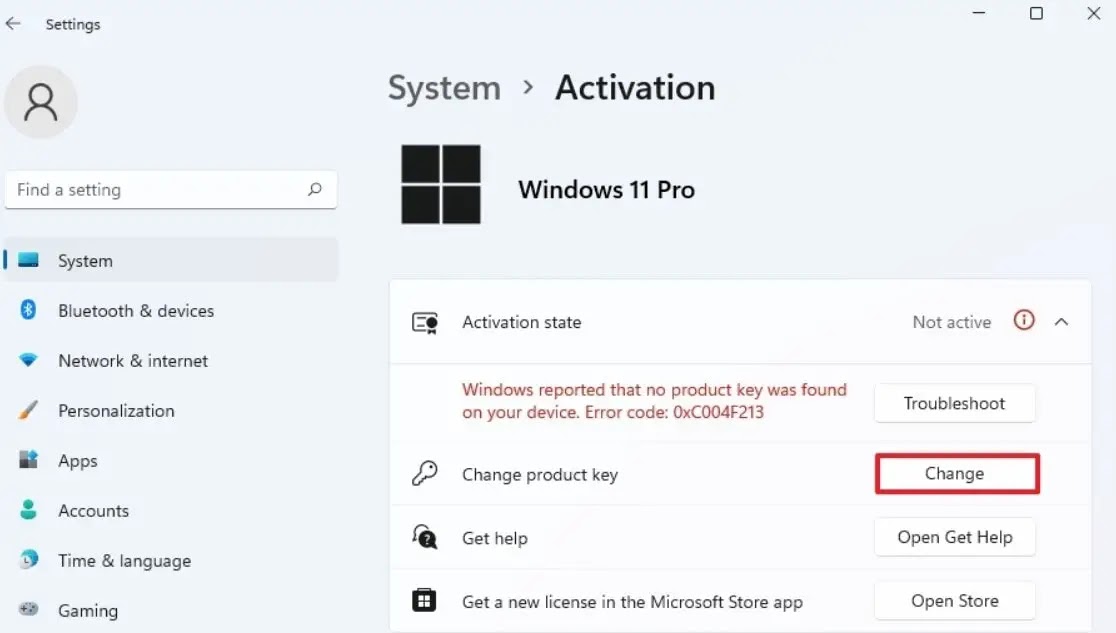
- Jika sudah diaktivasi, kamu akan dapat melihat pilihan untuk mengubah product key ke edisi yang lain. (misalnya upgrade windows 11 home ke edisi pro).
- Ketika melakukannya, maka akan muncul kotak hitam di mana kamu harus memasukkan product key pengganti.

- Ketikkan, pastikan kamu memasukkan semua digit angka dengan benar (product key) lalu klik tombol Next.
- Setelah selesai melakukannya, jika product key-nya adalah yang sudah pernah kamu miliki, biasanya Windows 11 akan diaktivasi secara otomatis.
- Jika kamu mempunyai lisensi digital (digital entitlement), maka secara otomatis sistem akan mendeteksi dan mengaktivasi perangkat saat kamu menggunakan windows 11 dengan akun Microsoft. Tentunya hal ini memerlukan koneksi internet yang stabil.
Nah, jika kamu mempunyai lisensi digital (digital entitlement), maka secara otomatis akan mendeteksi lalu mengaktivasi perangkat komputer/laptop kamu jika menggunakan windows 11 dengan akun Microsoft.
Cara aktivasi Windows 11 setelah ganti hardware
Jika kamu mempunyai komputer/laptop windows 11, itu sudah diaktifkan, tapi setelah adanya pergantian hardware (perangkat keras) karena sesuatu, biasanya muncul pesan "windows not activated".Oleh karena itu, kamu bisa menjalankan troubleshooter aktivasi untuk melakukan reactive windows 11 secara gratis. Cara reactive windows 11 setelah perubahan perangkat keras itu sederhana dan sangat mudah, mari kita lihat cara melakukannya.
- Buka aplikasi Settings menggunakan kombinasi tombol keyboard Windows + I.
- Setelah itu masuk ke System lalu Activation.
- Periksa status aktivasi di sebelah Activation state, jika belum diaktifkan (Not activate) maka kamu akan melihat pesan error dengan tombol Troubleshoot. Lalu klik tombol tersebut.
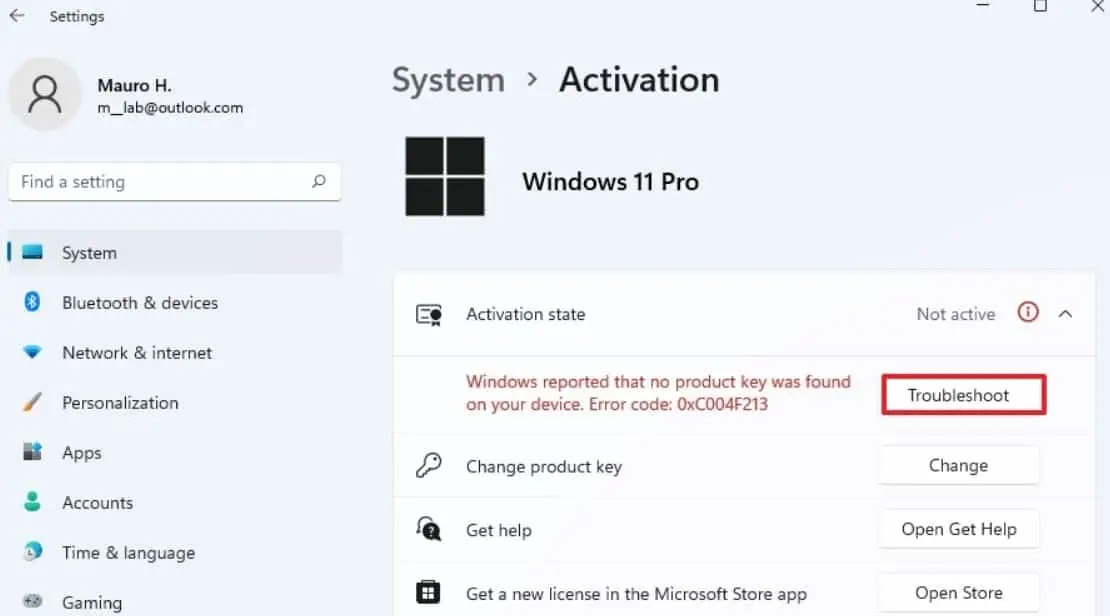
- Selanjutnya klik pilihan I changed hardware on this device recently.

- Sekarang masuk dengan verifikasi akun Microsoft kamu lalu pilih nama komputer dari daftar yang muncul.
- Dan terakhir, klik tombol Activate, lalu selesai.
- Restart komputer/laptop kamu dan periksa status lisensi windows 11 setelahnya.
Aktivasi Windows 11 selama proses instalasi
Jika kamu menginstal Windows 11 dari awal, biasanya kamu akan diminta memasukkan product key atau kunci produk.- Saat kamu boot dari media instalasi atau USB bootable, tekan tombol apa saja untuk melanjutkan lalu klik Next.
- Selanjutnya klik tombol Install now, maka kamu akan disajikan layar aktivasi windows, masukkan 25 digit product key windows original yang telah kamu beli.
- Klik tombol Next untuk memverifikasi lisensi, dan ikuti petunjuk pada layar untuk menginstal windows 11.
Bagaimana jika tidak Punya Product Key Windows 11?
Disarankan untuk membeli salinan lisensi windows asli dari Microsoft Store. Namun jika kamu belum mempunyai uang, maka kamu bisa terus menggunakan windows 11 tanpa mengaktifkannya. Menggunakan Windows 11 versi non-aktivasi mungkin tidak menimbulkan banyak masalah, akan tetapi jika kamu seorang pekerja profesional atau ingin menggunakannya seumur hidup, kami tidak menyarankan hal tersebut.Kami sangat menyarankan untuk tidak menggunakan aktivator windows atau salinan windows bajakan.
Atau aktifkan windows menggunakan KMS client setup key. Cara ini legal karena key KMS ditawarkan oleh Microsoft di situs webnya.
- Buka Command prompt as administrator.
- Ketik perintah slmgr /ipk kmsclientkey lalu tekan Enter.

Di sini kmsclientkey adalah activation key yang sesuai dengan sistem windows kamu dan tinggal memilih edisi Windows yang sesuai. Misalnya untuk mengaktifkan windows 11 pro gunakan perintah slmgr /ipk W269N-WFGWX-YVC9B-4J6C9-T83GX lalu tekan tombol Enter. Maka kamu akan mendapatkan pesan yang mengatakan bahwa product key successfully berhasil diinstal.
- Selanjutnya jalankan perintah slmgr /skms yourserver (ganti yourserver kamu dengan kms.msguides.com atau kms8.msguides.com).
- Dan terakhir, Ketik slmgr /ato lalu tekan Enter untuk mengaktifkan Windows 11.
Di sini, dalam panduan yang Fajrinfo bagikan ini, kita belajar tentang aktivasi windows 11 dan berbagai cara untuk mengaktivasi atau memperbaiki masalah aktivasi di komputer/laptop windows 11. Jika kamu ada pertanyaan atau pengalaman lain saat mempraktikkannya, jangan ragu membagikan di kolom komentar yang telah kami sediakan di bawah. Semoga bermanfaat.
